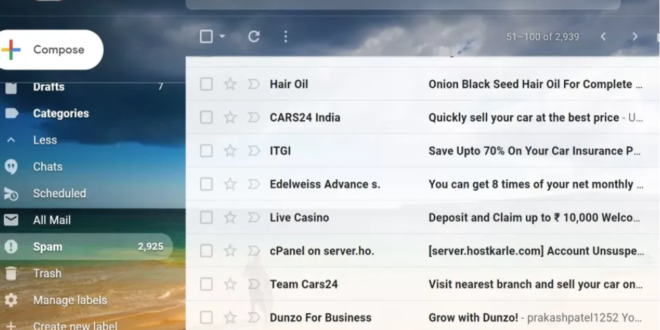Pernah nggak sih, kamu merasa terganggu sama notifikasi email yang terus-terusan datang, tapi setelah dibuka, ternyata isinya cuma email promosi atau email yang nggak penting? Nah, itulah yang kita sebut dengan email spam. Email spam memang bisa bikin inbox kita berantakan, apalagi kalau jumlahnya banyak. Nggak cuma mengganggu, email spam juga bisa jadi sarang malware dan ancaman keamanan. Untungnya, di Gmail ada banyak cara buat membatasi email spam yang masuk.
Nah, kalau kamu penasaran gimana cara membatasi email spam di Gmail, kamu lagi di tempat yang tepat. Di artikel ini, kita bakal bahas langkah-langkah simpel yang bisa kamu ikuti untuk menyaring email spam dan bikin inbox kamu jadi lebih bersih. Yuk, langsung aja kita mulai!
Penyebab Spam Masuk ke Gmail
Spam sering kali datang dari website yang kamu kunjungi, aplikasi yang kamu download, atau newsletter yang tanpa sadar kamu ikuti. Bisa juga karena alamat email kamu tersebar di internet dan jadi incaran para spammer.
Meski Gmail udah punya filter spam otomatis, tapi kadang-kadang masih ada aja yang lolos dan nyasar ke inbox utama. Nah, supaya hal ini nggak terus terjadi, kamu perlu tahu cara membatasi email spam di Gmail secara lebih efektif.
Cara Membatasi Email Spam di Gmail: Panduan Lengkap
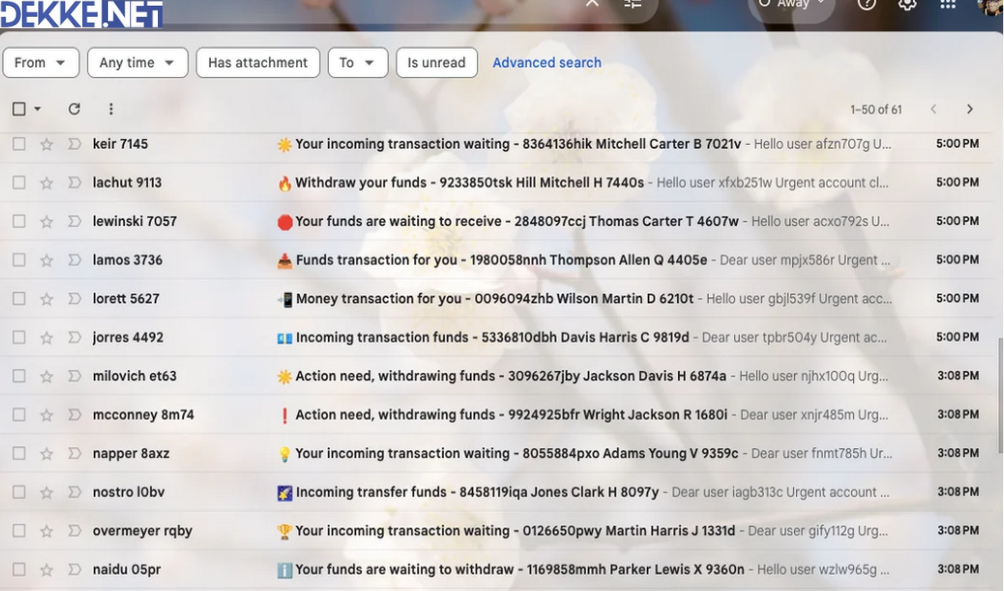
Sekarang, kita masuk ke langkah-langkahnya. Ada beberapa cara yang bisa kamu lakukan untuk membatasi email spam di Gmail. Mulai dari cara manual sampai cara otomatis yang bisa membantu kamu memfilter spam lebih baik lagi.
1. Manfaatkan Fitur Filter Gmail
Ini adalah cara pertama dan paling sederhana yang bisa kamu coba. Gmail punya fitur filter yang bisa kamu manfaatkan buat mengatur email yang masuk. Kamu bisa menyaring email berdasarkan alamat pengirim, subjek, dan kata kunci tertentu.
Berikut langkah-langkahnya:
- Buka Gmail kamu dan masuk ke inbox.
- Di bagian atas kanan, klik ikon “gear” (roda gigi) lalu pilih “Lihat semua pengaturan.”
- Klik tab “Filter dan Alamat yang Diblokir.”
- Klik “Buat filter baru.”
- Masukkan alamat email atau kata kunci yang kamu anggap sebagai spam.
- Pilih tindakan yang ingin kamu lakukan, misalnya langsung menghapus atau memindahkannya ke folder spam.
- Klik “Buat filter.”
Dengan cara ini, email spam nggak akan lagi mengganggu inbox utama kamu. Cukup simpel, kan?
2. Blokir Pengirim Spam Secara Langsung
Kalau kamu sering dapet email spam dari pengirim yang sama, cara paling efektif adalah dengan memblokir pengirim tersebut. Cara ini juga super gampang.
Berikut cara memblokir pengirim email di Gmail:
- Buka email spam yang ingin kamu blokir.
- Klik tiga titik di sebelah kanan atas email.
- Pilih “Blokir [Nama Pengirim].”
- Setelah diblokir, email dari pengirim tersebut akan langsung masuk ke folder spam.
Blokir pengirim spam ini adalah cara ampuh buat memastikan kamu nggak akan terganggu lagi oleh email dari pengirim yang sama.
3. Unsubscribe dari Newsletter yang Nggak Penting
Sering kali email spam datang dari newsletter yang nggak sengaja kamu subscribe. Kadang, karena terlalu buru-buru, kita klik tombol “subscribe” tanpa sadar saat belanja online atau daftar di situs tertentu. Nah, cara termudah buat menghentikan email seperti ini adalah dengan melakukan unsubscribe.
Cara unsubscribe dari email newsletter:
- Buka email yang ingin kamu hentikan.
- Cari link “unsubscribe” atau “berhenti berlangganan” di bagian bawah email.
- Klik link tersebut dan ikuti instruksi yang ada.
Biasanya, setelah kamu unsubscribe, pengirim nggak akan lagi mengirim email ke kamu.
4. Laporkan Email Spam ke Gmail
Selain memblokir pengirim atau unsubscribe dari newsletter, kamu juga bisa melaporkan email sebagai spam ke Gmail. Dengan melaporkan, kamu membantu Gmail memperkuat filter spam-nya sehingga lebih banyak email spam yang bisa diblokir secara otomatis.
Cara melaporkan email spam:
- Buka email spam yang ingin kamu laporkan.
- Klik tiga titik di sebelah kanan atas email.
- Pilih “Laporkan spam.”
Dengan melakukan ini, email tersebut akan dipindahkan ke folder spam, dan Gmail akan belajar buat menyaring email serupa di masa depan.
5. Hati-hati Saat Berbagi Alamat Email
Langkah pencegahan juga penting, lho! Salah satu cara efektif membatasi email spam di Gmail adalah dengan lebih berhati-hati saat membagikan alamat email kamu. Jangan sembarangan masukkan email kamu di situs atau aplikasi yang nggak terpercaya.
Tips aman berbagi email:
- Buat email kedua khusus untuk langganan situs atau belanja online.
- Gunakan alias email atau alamat email sekali pakai jika diperlukan.
- Jangan pernah membagikan email kamu di forum atau media sosial tanpa proteksi.
Dengan langkah-langkah ini, kamu bisa membatasi kemungkinan alamat email kamu tersebar dan menjadi target spam.
6. Gunakan Ekstensi atau Aplikasi Pemblokir Spam
Selain fitur bawaan dari Gmail, kamu juga bisa memanfaatkan ekstensi atau aplikasi tambahan yang bisa membantu membatasi email spam. Ada beberapa aplikasi yang bisa kamu coba, seperti Unroll.me atau Cleanfox. Aplikasi-aplikasi ini membantu kamu unsubscribe dari banyak newsletter sekaligus atau menghapus email spam secara otomatis.
Kelebihan menggunakan aplikasi pemblokir spam:
- Proses lebih cepat dan efisien.
- Bisa memfilter banyak email sekaligus.
- Memberikan kontrol penuh untuk melihat daftar email yang dianggap spam.
Baca Juga: 10 Rekomendasi Aplikasi Bingkai Foto Kekinian Untuk Android
Sekarang kamu sudah tahu kan cara membatasi email spam di Gmail? Mulai dari memanfaatkan fitur filter, memblokir pengirim, hingga berhati-hati saat berbagi alamat email, semua langkah ini bisa membantu kamu menjaga inbox tetap bersih dari gangguan spam. Yang terpenting, terus waspada dan jangan ragu buat melaporkan email spam yang kamu terima, supaya filter spam Gmail semakin kuat.
Jadi, tunggu apa lagi? Yuk, mulai sekarang rapikan inbox kamu dan nikmati pengalaman email yang lebih bersih dan produktif!
 Berita Teknologi Terupdate dan Terkini Update informasi terbaru tentang teknologi
Berita Teknologi Terupdate dan Terkini Update informasi terbaru tentang teknologi